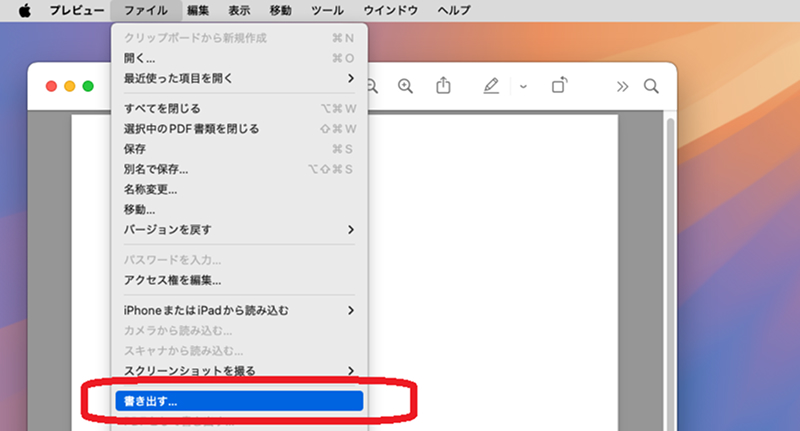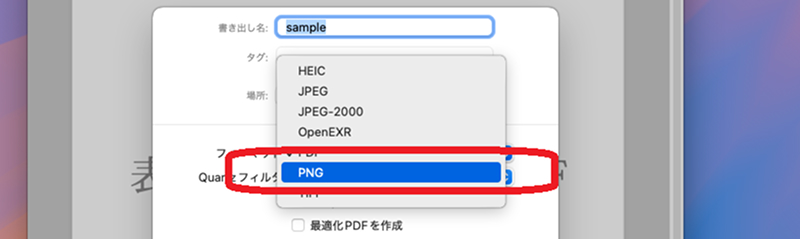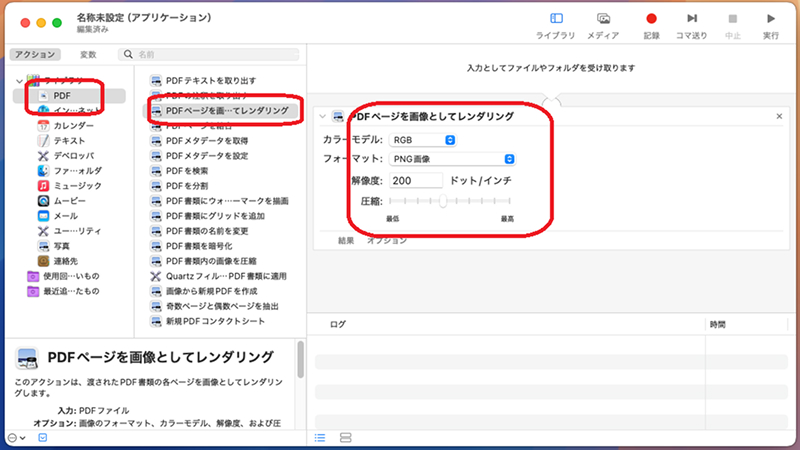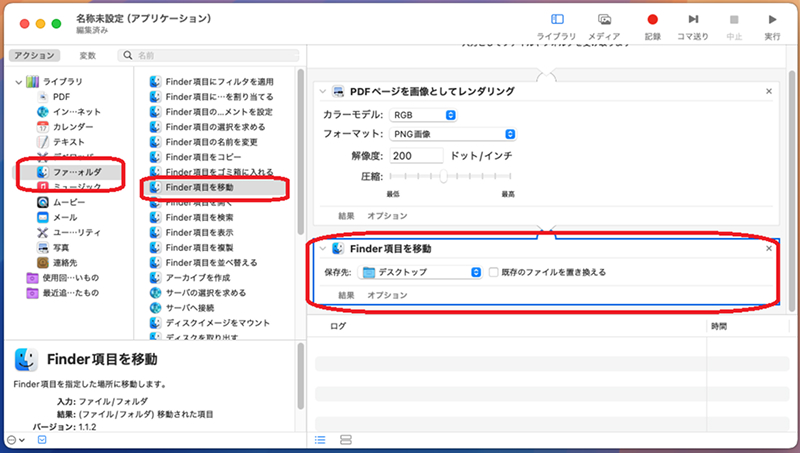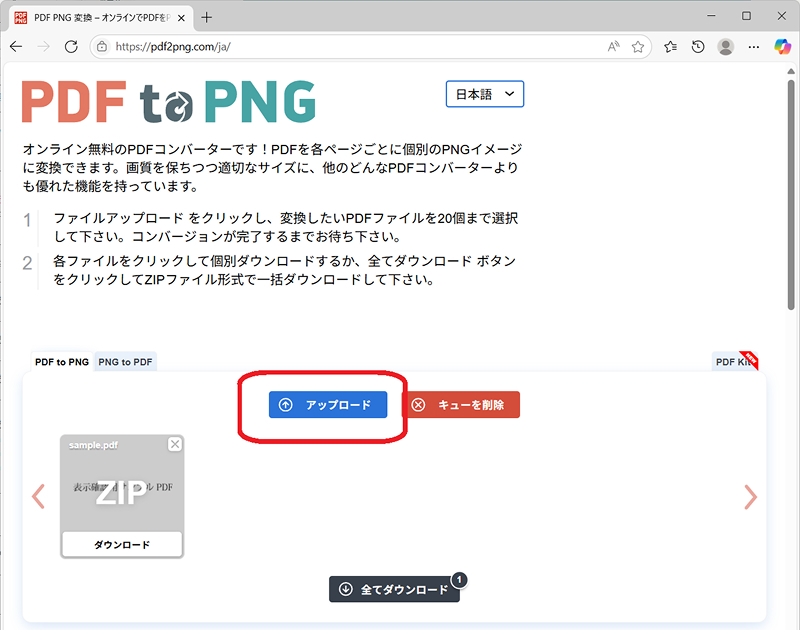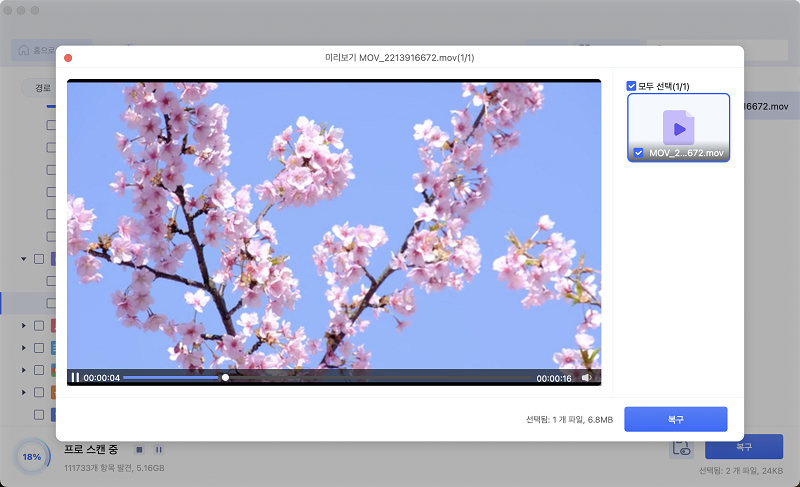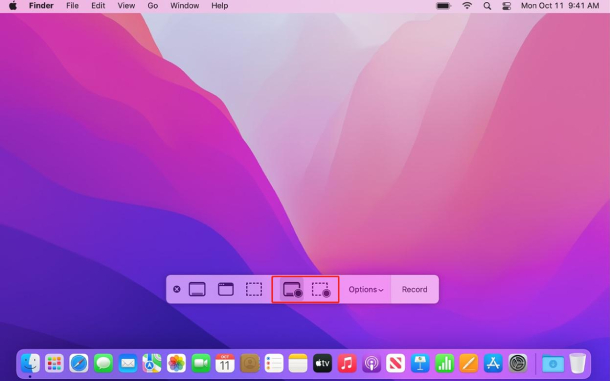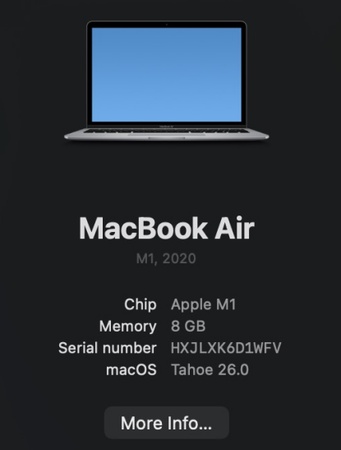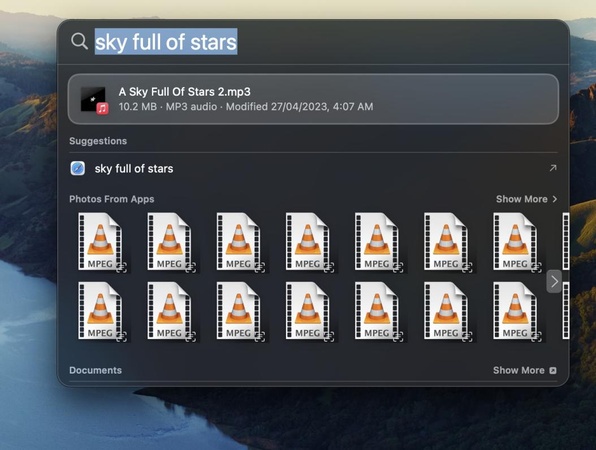맥 사용자 여러분, PDF 파일을 PNG 이미지로 변환해야 하는 경우는 의외로 많습니다. 프레젠테이션 자료를 이미지로 공유하거나 웹사이트에 게재 또는 SNS에 게시할 때 PDF-PNG 변환 작업이 필요해집니다.
따라서 이 글에서는 맥에서 PDF를 PNG로 무료로 변환할 수 있는 실용적인 방법 4가지를 소개합니다. 표준 앱에서 프리 소프트웨어 그리고 파일 분실 시의 복구 방법까지 다양한 선택지를 자세히 설명합니다.
방법 1. 맥의 「미리보기」로 PDF를 PNG 이미지로 변환하기
맥에 기본으로 탑재되어 있는 「미리보기」 앱은 가장 간단하고 확실한 PDF 변환 방법입니다.
상세 순서
-
변환할 PDF 파일을 더블 클릭하여 「미리보기」로 엽니다. 또는 마우스 오른쪽 클릭 → 「이 응용 프로그램으로 열기」 → 「미리보기」 선택
-
메뉴 바에서 「파일」 → 「내보내기」를 선택

-
포맷 설정
-
「포맷」 팝업 메뉴에서 「PNG」를 선택
-
필요에 따라 화질과 해상도를 조정
-
파일 이름과 저장 위치를 지정 후

-
-
「저장」을 클릭하면 변환 완료
여러 페이지 PDF의 일괄 처리
여러 페이지를 한 번에 변환하려면 사이드바에서 모든 페이지를 선택한 뒤 내보내기를 실행합니다. 이렇게 하면 각 페이지가 개별 PNG 파일로 저장됩니다.
방법 2. Automator로 자동화하기 (드래그 & 드롭으로 일괄 변환)
Automator를 사용하면 PDF 변환을 완전히 자동화할 수 있습니다. 한 번 설정해 두면 파일을 드래그 & 드롭하는 것만으로 즉시 변환 작업이 완료되는 편리한 앱을 만들 수 있습니다.
Automator 앱 제작 절차
-
Automator 실행
-
Spotlight 검색창에 'Automator’를 입력해 실행
-
문서 종류에서 「응용 프로그램」을 선택
-
-
PDF 렌더링 기능 추가
-
라이브러리에서 「PDF」를 선택
-
「PDF 페이지를 이미지로 렌더링」을 워크플로에 드래그
-
포맷을 「PNG 이미지」로 설정

-
-
저장 위치 설정
-
「파일 및 폴더」에서 「Finder 항목 이동」을 추가
-
저장 위치를 데스크탑 또는 원하는 폴더로 지정

-
-
「파일」 → 「저장」을 클릭하여 원하는 이름(예: PDF_PNG_Converter.app)으로 저장
사용 방법
만든 앱 아이콘에 변환하려는 PDF 파일을 드래그 앤 드롭하기만 하면, 자동으로 PDF → PNG 변환이 실행됩니다.
방법 3. 터미널 명령어로 PDF를 PNG로 일괄 변환하기
고급 사용자를 위한 방법으로 터미널 명령어를 사용하는 방식이 있습니다.
sips 명령어를 이용한 변환
터미널에서 맥에 기본 내장된 sips 명령어를 사용합니다:
sips -s format png sample.pdf --out sample.png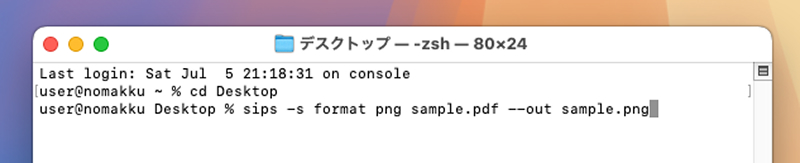
여러 파일을 한 번에 처리하기
여러 개의 PDF 파일을 한 번에 변환하려면 아래와 같은 셸 스크립트를 작성합니다:
#!/bin/bash for file in *.pdf; do sips -s format png "$file" --out "${file%.pdf}.png" done방법 4. 무료 온라인 변환 도구 이용하기
인터넷 연결만 있으면 무료로 사용할 수 있는 온라인 변환 도구들이 많이 있습니다. 그 중 대표적인 세 가지를 소개합니다.
온라인 도구
-
-
완전 무료로 프로그램 설치 불필요
-
여러 페이지 PDF 지원
-
-
-
한국어 지원의 직관적인 인터페이스
-
고화질 이미지 출력 가능
-
-
-
회원가입 없이 즉시 사용 가능
-
다양한 출력 형식 지원
-
사용 방법 (예: PDF2PNG.com)
-
「파일 선택」 버튼을 클릭하거나 PDF 파일을 드래그 앤 드롭으로 업로드
-
변환이 완료되면 PNG 파일 다운로드

【보너스】맥에서 오피스 파일과 이미지 파일을 복구하는 방법
PDF를 PNG로 변환하는 과정에서 실수로 파일을 삭제한 적이 있나요? 그럴 때 도움이 되는 것이 Tenorshare 4DDiG 맥 입니다. 그 특징과 사용 방법은 다음과 같습니다.
Tenorshare 4DDiG 맥의 특징
- 높은 복구율 : 삭제, 포맷, 손상 등 다양한 데이터 손실 상황에 대응
- 2,000개 이상의 파일 형식 지원 : PDF , Word, Excel, PNG, JPG 등 폭넓게 지원
- 간단한 3단계 조작 : 초보자도 직관적으로 사용 가능
- 안전성 보장 : 256비트 SSL 암호화를 통한 복구 프로세스 보호
-
Tenorshare 4DDiG 맥을 실행하고, 삭제된 PDF나 PNG 등의 파일이 존재하는 하드 디스크나 파티션을 선택한 뒤 스캔합니다.

-
잠시 기다리면 삭제된 파일 목록이 표시됩니다. 복구 전, 사진·비디오·음악·문서 파일 등을 더블 클릭하여 미리보기할 수 있습니다.

-
복구하고 싶은 파일을 선택한 뒤, 저장 위치를 지정합니다. 예를 들어 구글 드라이브나 드롭 박스 등의 클라우드 디스크에 저장하는 것을 권장합니다.

주의:
원래 위치에 저장하면 데이터가 덮어써져 복구가 불가능할 수 있습니다.
PDF 형식 변환 관련 자주 묻는 질문 (FAQ)
맥에서의 PDF-PNG 변환과 관련해 자주 접수되는 질문에 답변드립니다.
1. PDF를 다른 형식으로 변환하려면 어떻게 해야 하나요?
맥에서는 다음 방법을 이용할 수 있습니다:
- 미리보기 앱 : JPEG, PNG, TIFF, GIF 등 주요 이미지 형식 지원
- Pages/Numbers/Keynote : 마이크로소프트 오피스 형식으로 변환 가능
- 온라인 도구 : Word, Excel, PowerPoint 등 다양한 형식 지원
2. 이미지 저장은 PNG와 PDF 중 어느 쪽이 더 좋은가요?
용도에 따라 다릅니다
PNG가 적합한 경우 :
- 웹사이트에서의 표시
- 투명 배경이 필요한 경우
- SNS 공유용 이미지
PDF가 적합한 경우 :
- 인쇄용 문서
- 여러 페이지로 구성된 파일
- 텍스트 검색이 필요한 경우
3. PNG와 PDF 변환의 차이는 무엇인가요?
다음과 같은 차이가 있습니다.
PDF→PNG 변환 :
- 파일 크기가 커질 수 있음
- 이미지로서 다루기 쉬워짐
PNG→PDF 변환 :
- 이미지가 PDF 내부에 삽입됨
- 인쇄 품질이 향상됨
- 여러 이미지를 하나의 파일로 합칠 수 있음
결론
이번 글에서는 맥에서 PDF를 PNG로 무료 변환할 수 있는 네 가지 방법을 소개했습니다. 일괄 변환이 필요한 경우에는 Automator나 터미널 명령어를 사용하는 것을 추천합니다. 반면, 변환이 제대로 되지 않는 문제가 발생한 경우에는 파일 손상이 원인일 가능성도 있습니다.
그럴 때는 Tenorshare 4DDiG 맥 과 같은 전문 데이터 복구 소프트웨어를 활용하면 손실된 파일을 안전하게 복구할 수 있습니다.
먼저 기본 기능부터 시도해 보고, 필요에 따라 더 고급 방법에 도전해 보세요. 변환 작업을 효율적으로 수행하고 맥에서의 업무 생산성을 높여 봅시다.